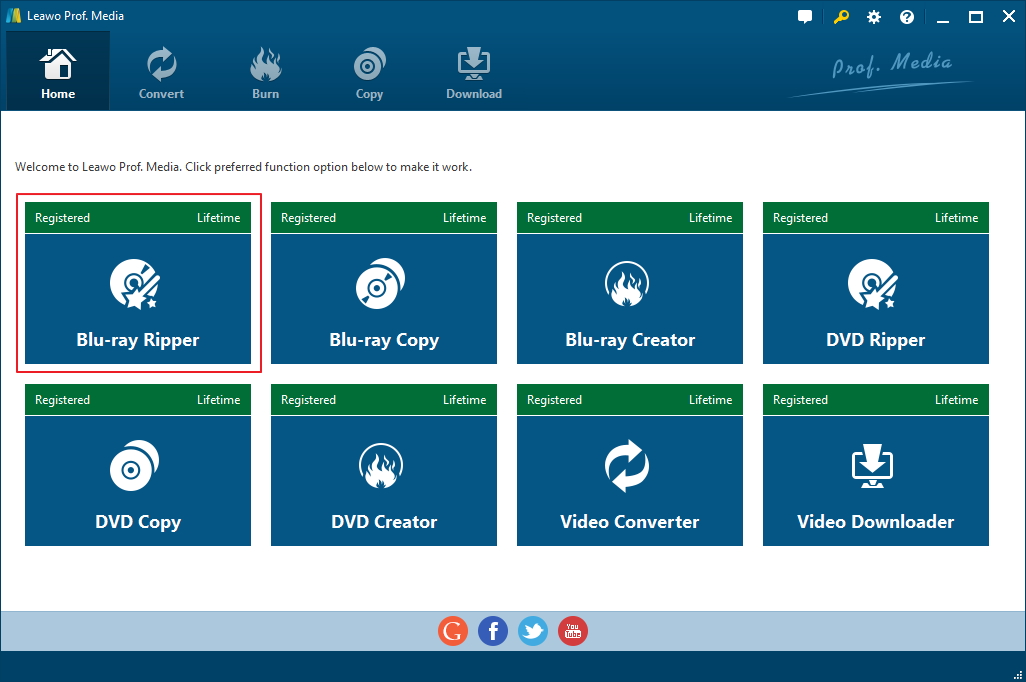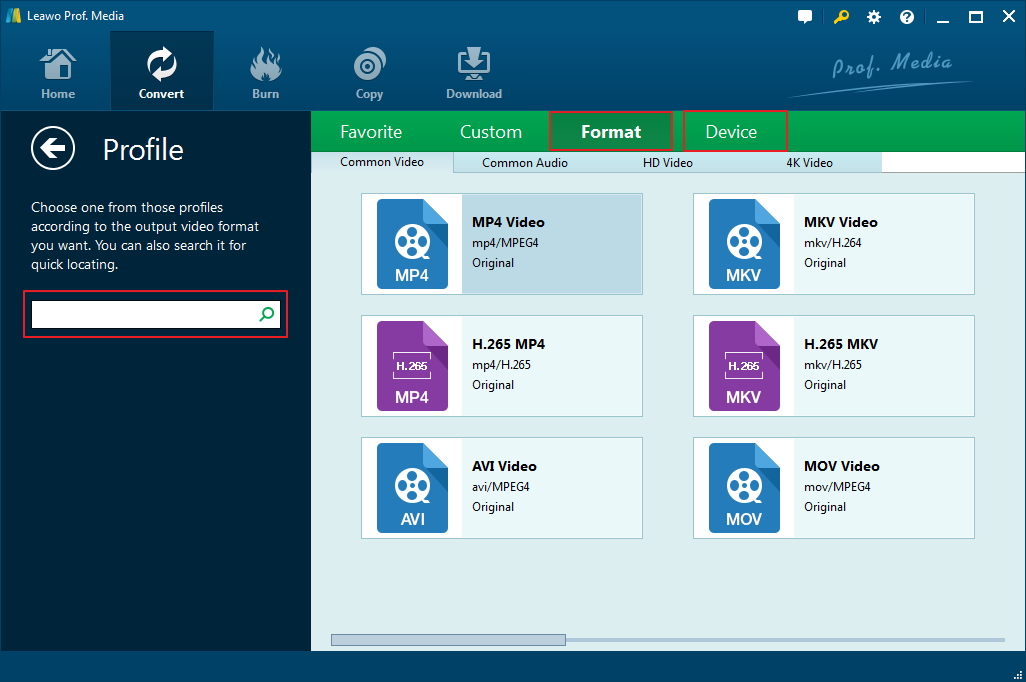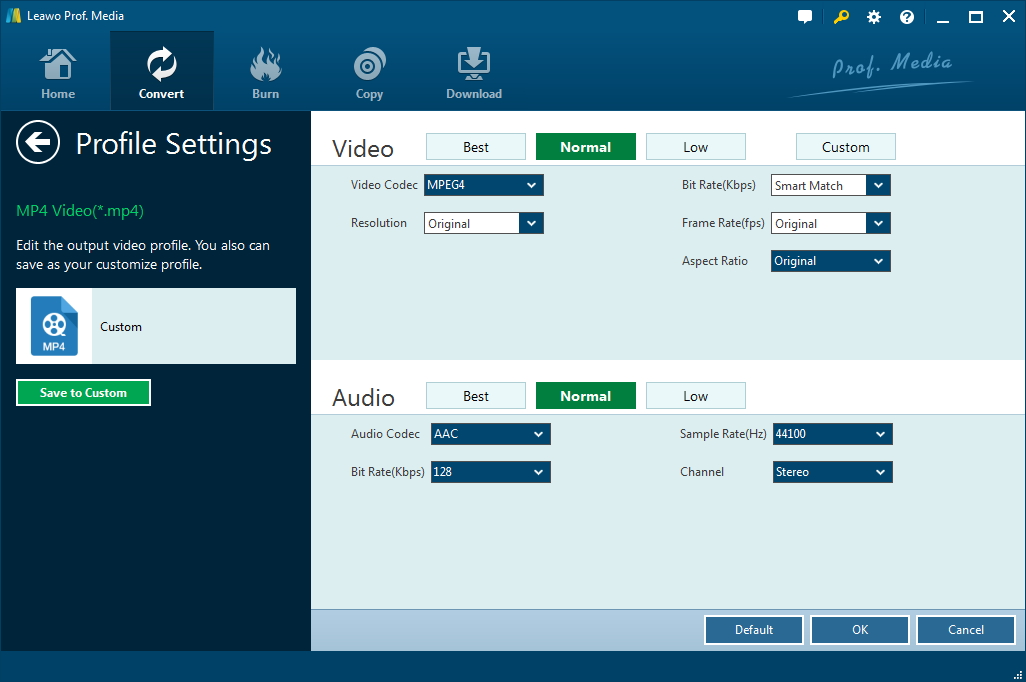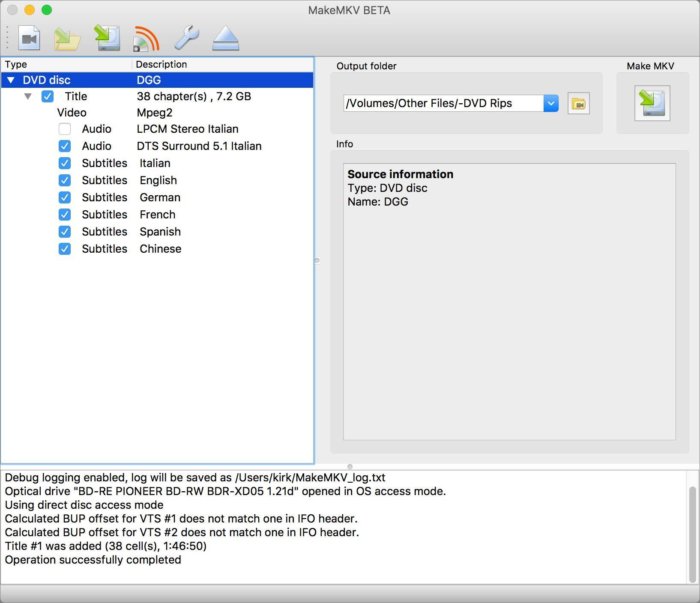Seit der Erfindung der Blu-ray durch Sony hat diese den Platz der DVD eingenommen und entwickelte im Laufe der Zeit die Hauptrolle. Bei der Blu-ray gegenüber der DVD wurde die Video- und Audioqualität sowie die Haltbarkeit verbessert. Das Problem der Zerbrechlichkeit von DVDs ärgert viele Filmliebhaber. Blu-ray Discs sind natürlich haltbarer als DVDs, da sie eine TDK-Hartlackierung haben, die auf die Oberfläche der Disc aufgetragen wird. Die Blu-ray Discs sind in der Regel widerstandsfähiger gegen Kratzer und andere Beschädigungen. Aber egal wie haltbar Blu-ray Discs sind, wenn man sie nicht sorgfältig verwendet, können sie trotzdem leicht beschädigt werden. Daher ist eine digitale Kopie der Blu-ray Disc sinnvoll und notwendig. Wenn Sie viele Blu-ray Discs gesammelt haben, sollten Sie sie sichern. Wenn Sie dies noch nicht getan haben, schauen Sie sich den Inhalt unten an und erfahren Sie, wie Sie eine digitale Kopie einer Blu-ray Disc erstellen. Dieses Tutorial stellt Ihnen 2 verschiedene Programme vor, mit denen Sie Ihre Blu-ray Disc digital kopieren können.
Teil 1: So erhalten Sie eine digitale Kopie einer Blu-ray Disc mit Leawo Blu-ray Ripper.
Leawo Blu-ray Ripper ist eines der wenigen Blu-ray Ripper Programme, das Blu-ray Discs mit Kopierschutz rippen kann. Es kann den Kopierschutz und den Regionalcode entfernen und prinzipiell alle Arten von Blu-ray Discs rippen, die auf dem Markt erhältlich sind. Als Ausgabeformat stehen Ihnen viele gängige Videoformate zur Verfügung. Sie können damit Blu-ray-Discs in MP4 oder ein anderes Format für die Wiedergabe auf Windows oder auf mobilen Geräten konvertieren.
Hier sind ein paar Dinge, die Sie überprüfen sollten, bevor Sie mit der Erstellung der digitalen Kopie beginnen:
1. Ein optisches Laufwerk, das Blu-ray-Discs liest und abspielt.
2. Leawo Blu-ray Ripper herunterladen und auf Ihrem Computer installieren lassen. Beachten Sie, dass Leawo Blu-ray Ripper jetzt in eine Software-Suite integriert ist, die Prof. Media heißt.
3. Genügender Speicherplatz auf Ihrer Festplatte.
So erstellen Sie mit Leawo Blu-ray Ripper eine digitale Kopie einer Blu-ray Disc:
Schritt 1. Öffnen Sie Prof. Media und es werden zwei Reihen von verschiedenen Modulen auf der Benutzeroberfläche angezeigt. Finden Sie Blu-ray Ripper und klicken Sie darauf, um den Blu-ray Ripper zu starten.
Schritt 2. Legen Sie die Blu-ray Disc in das optische Laufwerk ein und klicken Sie auf die Schaltfläche Blu-ray/DVD hinzufügen oben auf der Leerstelle. Dann wählen Sie aus dem Laufwerk einlesen aus.
Schritt 3. Das Programm erkennt den gesamten Inhalt der Disc und zeigt Ihnen alle Titel der Disc an. Sie werden auch 3 Schaltflächen oben in der Titelliste und im Video-Vorschaufenster sehen und das sind: Ganzer Film, Hauptfilm und benutzerdefinierter Modus. Es wird entschieden, welche Inhalte in das Programm übernommen werden sollen. Ganzer Film importiert alle Inhalte der Disc. Hauptfilm importiert nur den Film, welcher der längste Titel auf der Disc ist. Der benutzerdefinierte Modus erlaubt es Ihnen, die Titel frei zu wählen. Wählen Sie einen Modus und klicken Sie auf OK, damit die ausgewählten Elemente bald in das Programm geladen werden.
Schritt 4. Wählen Sie ein Ausgabeformat für Ihren Blu-ray-Film. Wenn Sie das Programm zum ersten Mal verwenden, ist das Standardausgabeformat MP4, das auf der Schaltfläche links neben der grünen Schaltfläche Konvertieren angezeigt wird, die sich oben in der Videoliste befindet. Nennen wir es den Format-Button. Klicken Sie auf diese Schaltfläche und es erscheint ein Menü mit 3 Schaltflächen: Bearbeiten, Ändern und Auf alle anwenden. Der Ändern-Button in der Mitte ist das, was wir brauchen. Klicken Sie darauf, um das Formatfenster zu öffnen. Aus der Formatliste können Sie das ideale Ausgabeformat auswählen. Nachdem Sie das gewünschte Format gefunden haben, klicken Sie darauf und das Format wird als Standardausgabeformat festgelegt.
Schritt 5. Manche Benutzer möchten vielleicht die Parameter des Videos ändern. Leawo Blu-ray Ripper kann das tun. Wenn Sie auf die Schaltfläche “Format” klicken, gibt es auch eine Schaltfläche “Bearbeiten” in diesem Menü. Klicken Sie auf die Schaltfläche Bearbeiten, um zur Seite Profileinstellungen zu gelangen. Alle einstellbaren Video- und Audioparameter werden auf dieser Seite zur Verfügung gestellt. Wenn alle Einstellungen vorgenommen wurden, klicken Sie auf OK zum Zurückkehren zur Dateiliste.
Schritt 6. Es bleibt nur noch eines zu tun, bevor wir anfangen können, die Blu-ray Disc zu rippen. Klicken Sie auf die oben genannte Schaltfläche Konvertieren. Wenn Sie eine Seitenleiste auf der rechten Seite der Dateiliste sehen, sollten Sie den Standard-Ausgabepfad und eine Schaltfläche Konvertieren darauf sehen. Legen Sie einen neuen Ausgabepfad fest, indem Sie bei Bedarf auf die Schaltfläche “….” klicken. Wenn Sie mit der Einrichtung fertig sind, verwenden Sie die Schaltfläche Konvertieren unten, um das Video in das zuvor gewählte Format zu konvertieren. Warten Sie bis der Vorgang abgeschlossen ist und Sie haben eine schöne digitale Kopie Ihrer Blu-ray Disc zur Wiedergabe bereit.
Teil 2: Mit MakeMKV eine digitale Kopie der Blu-ray Disc erstellen.
MakeMKV ist auch eine gute Wahl, um eine digitale Kopie einer Blu-ray Disc zu erhalten. Nach der Installation von MakeMKV haben Sie normalerweise einen Monat Zeit, um Blu-ray Discs kostenlos zu rippen und zu digitalisieren. Wenn Sie damit eine DVD rippen, bleibt sie für immer kostenlos. So erstellen Sie eine digitale Kopie Ihrer Blu-ray Disc mit MakeMKV:
1. Geben Sie Ihre Blu-ray Disc in Ihr optisches Laufwerk ein und starten Sie MakeMKV.
2. MakeMKV erkennt die Disc und zeigt Ihnen den Inhalt der Disc an, wenn sie gescannt wurde. Überprüfen Sie die Titel und andere Inhalte wie Audiotitel und Untertitel, die Sie benötigen. Klicken Sie dann auf die Schaltfläche MakeMKV auf der rechten Seite, um eine digitale Kopie Ihrer Blu-ray Disc zu erstellen. Das Video wird im MKV-Format ausgegeben.